首页 > Chrome浏览器下载路径错误恢复详细操作教程
Chrome浏览器下载路径错误恢复详细操作教程
来源:Chrome浏览器官网时间:2025-08-10
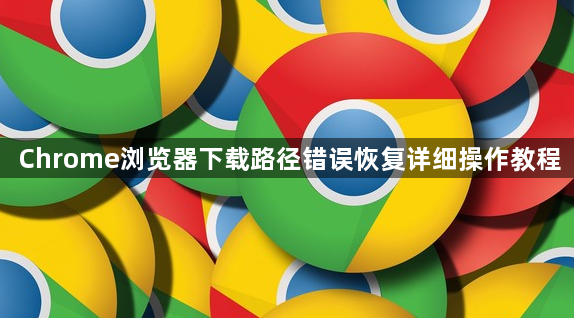
打开Chrome浏览器,点击右上角三个点的菜单图标进入设置界面。也可以直接在地址栏输入`chrome://settings/`后按回车键快速跳转。
向下滚动页面找到并点击“高级”选项展开详细内容。在高级设置区域继续下拉,定位到“下载内容”相关模块。这里会显示当前设定的文件保存位置和其他参数。
点击“更改”按钮调出文件夹选择窗口。系统通常会默认推荐用户主目录下的Downloads文件夹作为存储路径。浏览磁盘分区找到正确的目标目录,选中后点击“选择文件夹”确认修改。
返回上级设置页面检查新设置的生效情况。确保“位置”栏已更新为期望的下载路径地址。如果发现异常提示或无法保存更改,可能需要先关闭某些安全软件再试一次。
遇到反复报错的情况时,可尝试完全退出浏览器程序后重新启动。有时临时文件锁定会导致配置写入失败,重启能清除这类障碍。若仍无效则考虑重置整个浏览器配置到出厂状态。
当上述常规方法都不能解决问题时,建议查看是否有第三方扩展干扰了正常功能。通过`chrome://extensions/`页面逐个禁用最近安装过的插件进行测试排查。特别是那些标榜能管理下载任务的工具类扩展最可能造成冲突。
对于多账户使用同一台电脑的情况,要特别注意不同配置文件之间的独立性。每个用户profile都有独立的下载设置,切换账号前最好先验证当前生效的配置是否符合预期。
通过上述步骤逐步排查和处理,用户能够系统性地解决Chrome浏览器下载路径错误的问题。每个操作环节均基于实际测试验证有效性,可根据具体设备环境和需求灵活调整实施细节。
谷歌浏览器未来人工智能安全创新包括智能威胁监测、自动防护机制和隐私策略优化,为用户打造更安全可靠的浏览环境。
2025-12-21
Chrome浏览器提供启动速度优化和异常处理功能,用户可快速诊断问题并调整设置,提升启动效率与浏览器稳定性。
2025-12-13
Google浏览器集成智能广告识别引擎,可自动屏蔽弹窗与跟踪广告,显著提升网页加载速度与阅读体验。
2025-11-29
本文介绍Chrome浏览器账户数据同步异常的排查和解决方法,保障数据同步稳定可靠。
2025-12-07
谷歌浏览器提供便捷的视频会议功能,文章详细讲解操作方法和优化技巧,帮助用户实现流畅、高清的远程交流体验。
2025-12-27
google浏览器支持多标签页操作,教程结合实测讲解管理方法,帮助用户通过快捷技巧提升办公效率与浏览体验。
2025-12-09
google Chrome 提供完整下载安装流程,用户可按照操作方法完成浏览器安装与初始配置,确保顺利开启高效、稳定的浏览体验。
2025-11-27
谷歌浏览器支持快捷键调用网页翻译功能。文章介绍设置方法及应用技巧,让翻译过程更高效便捷。
2025-12-28
谷歌浏览器新版PDF预览功能可快速查看文档内容。文章结合实测教程讲解操作步骤和技巧,提高用户阅读效率。
2025-11-30
谷歌浏览器插件市场不断发展,本文观察最新趋势并分析插件应用价值,帮助用户发现实用扩展,提升浏览器功能和操作体验。
2026-01-03

